文章详情页
word中怎么使用制表位快速对齐文本?使用制表位快速对齐文本的方法介绍
浏览:88日期:2022-10-08 16:16:24
word中怎么使用制表位快速对齐文本,很多用户都遇到了这个问题,那么该如何解决呢?请看好吧啦网小编给大家带来的使用制表位快速对齐文本的方法介绍,希望对您有所帮助!
1、将word 2007打开。

2、在编辑框中输入内容,然后选中标题,将字号设置为三号,居中。
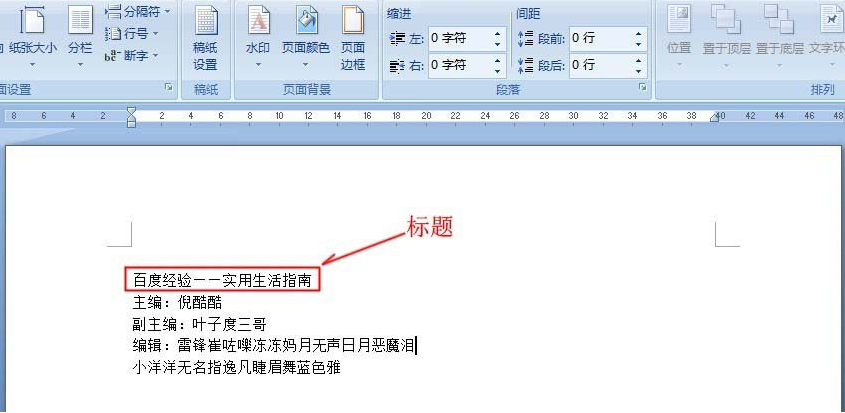
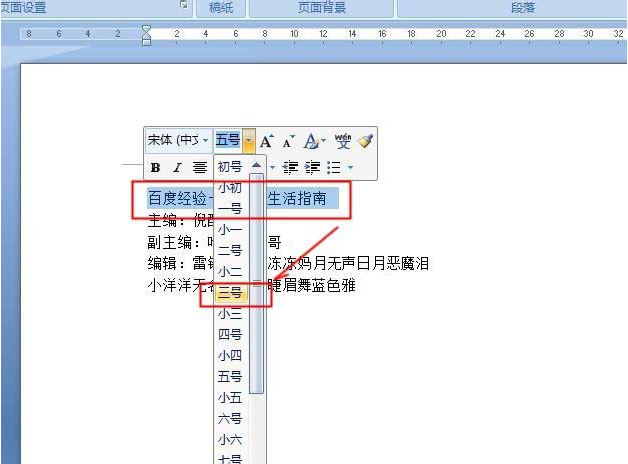
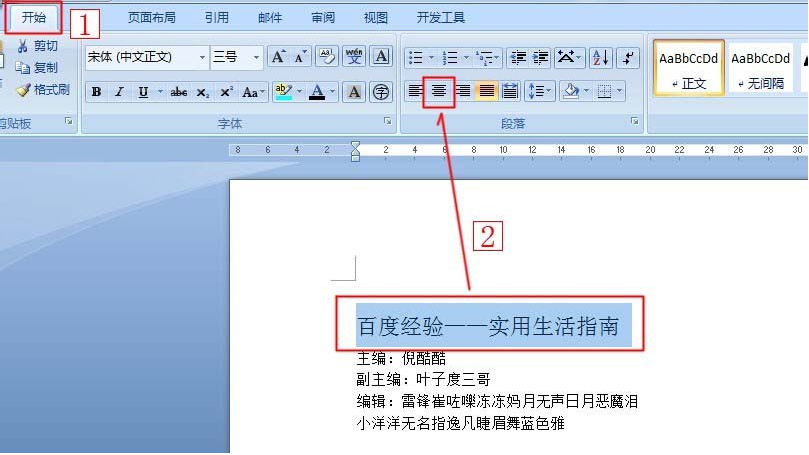
3、选中文章内容,点击工具栏中的【页面布局】中的【段落】,在弹出的窗口中点击【制表位】。
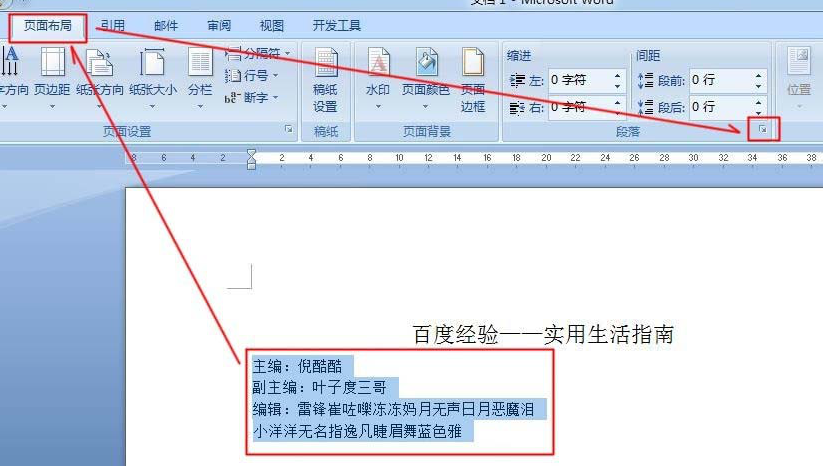
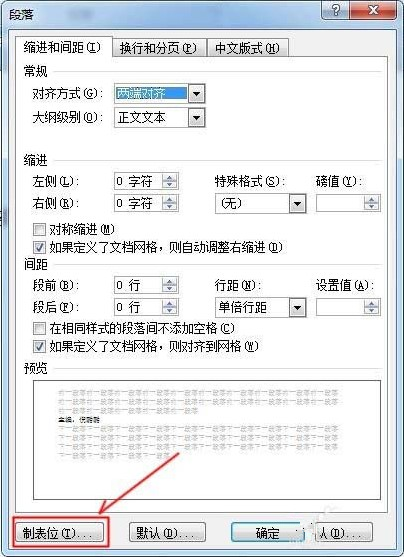
4、以5个字符为一个制表位为例,那么6个制表位则需设【5字符】、【10字符】、【15字符】、【20字符】、【25字符】、【30字符】设置好以后,点击【确定】。(如图)
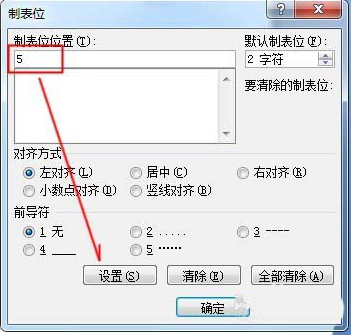
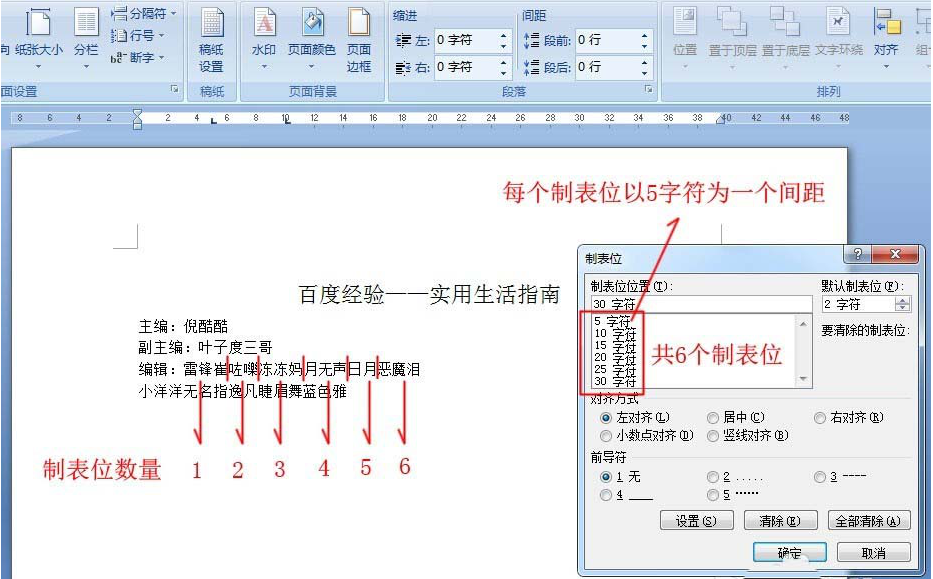
5、回到界面可以看到,在上方的标尺上会出现刚才的制表位。(如图)
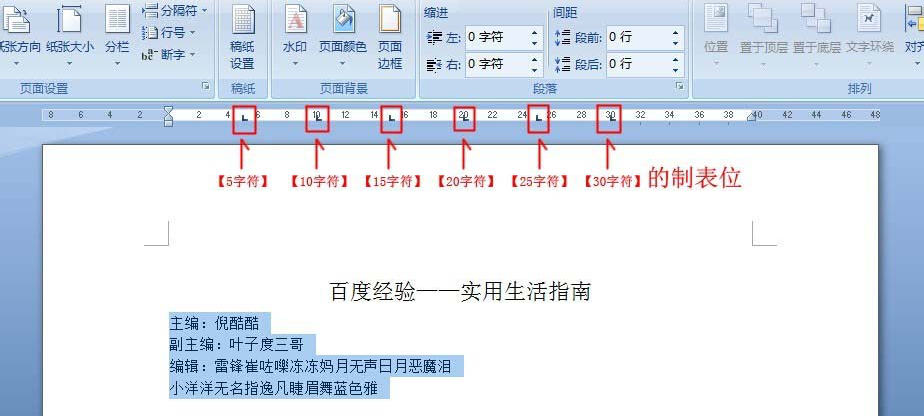
6、接着用鼠标将光标依次放在名字前,然后按【Tab键】一个个快速对位。
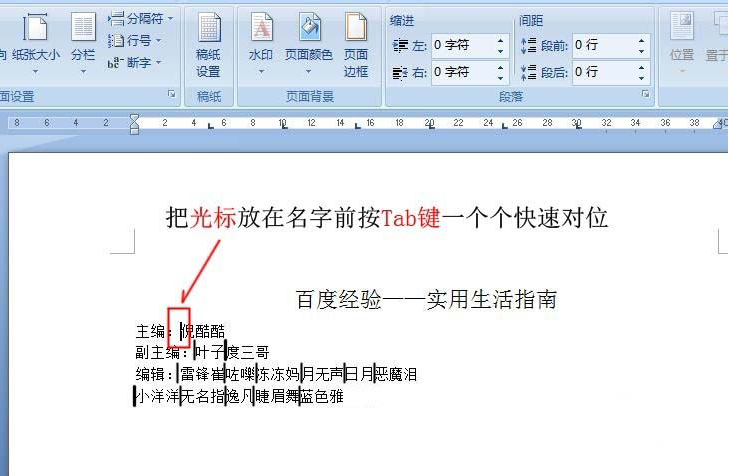
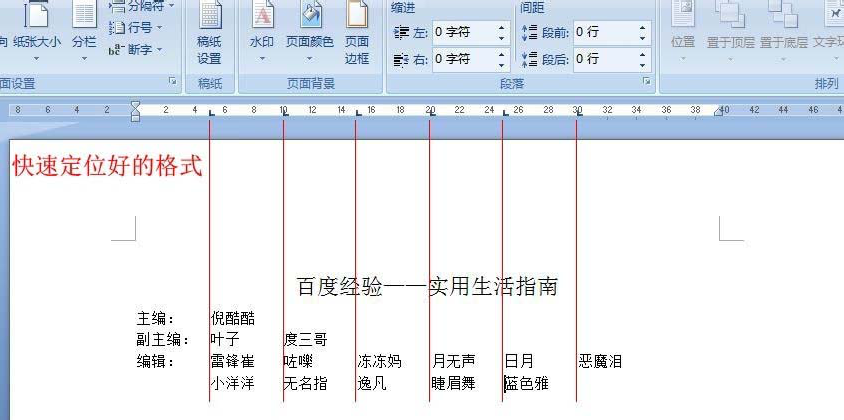
7、下面就是调节过后的效果图了。
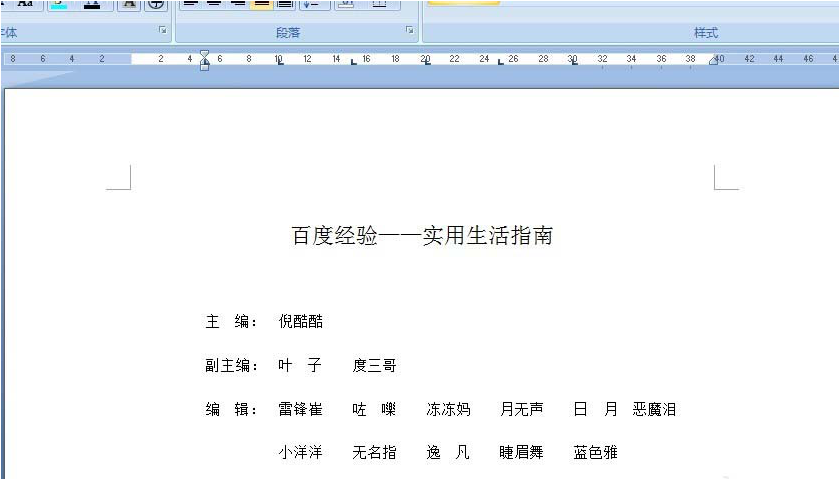
就结束啦,赶紧试试吧。
word相关攻略推荐:
word如何设置中文?word设置中文方法教程一览
在WORD中怎么将√打到□中_WORD符号设置方法大全
word跨页表格如何添加表头_跨页表格添加表头方法分享
以上就是使用制表位快速对齐文本的方法介绍的全部内容了,IE浏览器中文网站为您提供最好用的浏览器下载,为您带来最新的软件资讯!
标签:
word
相关文章:
排行榜

 网公网安备
网公网安备